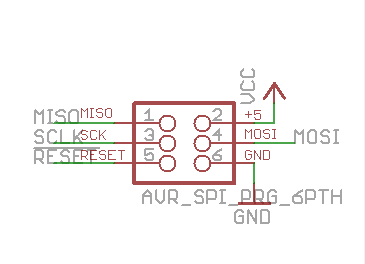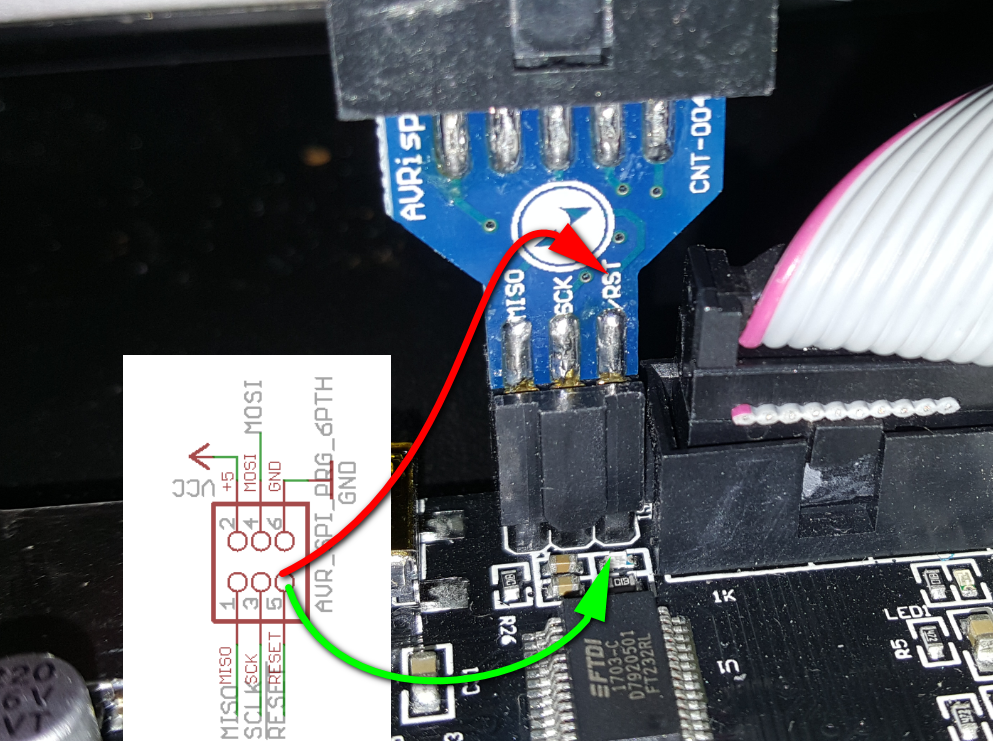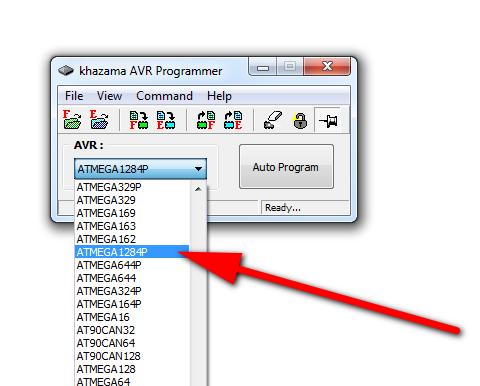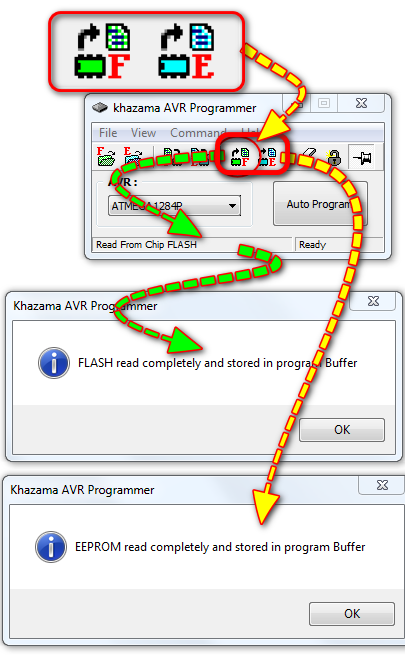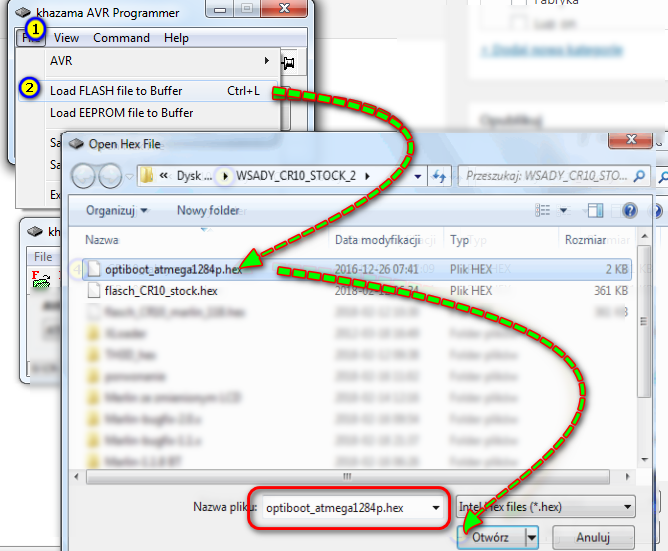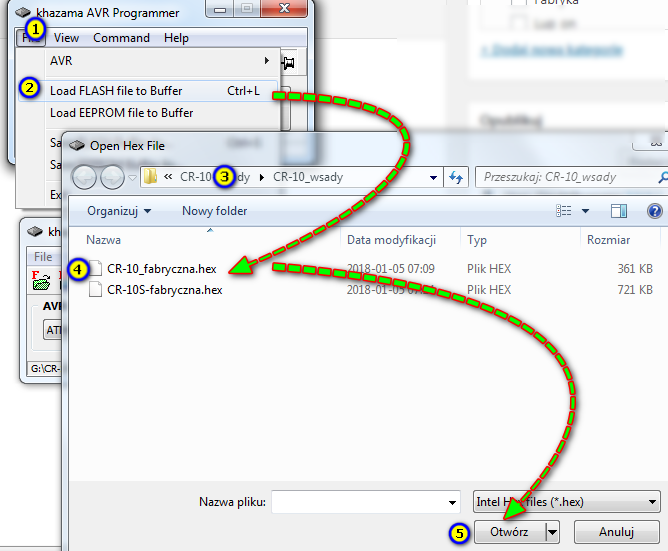CR-10 + Programator USBasp AVR ISP
4 370 views
Ładowanie bootloadera do płyty CR-10 z chipem 1284P przy pomocy programatora za + – 20 PLN .
#1 Kupujemy programator.
Wyżej widoczny zestaw można odnaleźć w sieci pod hasłami :
Programator USBasp AVR ISP ATMEGA8 ATMEGA128 Taśma Programator ISP USBasp ATMEL AVR + Taśma __PCB1155 Programator ISP USBASP + KABEL
Do programatora dokupujemy przejściówkę, co by się nie pałować z przewodami
Adapter przejściówka 6pin <-> 10pin ISP AVR
—
Instalowanie sterowników. Zaczynamy od trybu F8 i “Wyłącz wymuszanie podpisów cyfrowych”. krok po kroku jest to opisane pod tym linkiem:
instalacja-sterownikow usbasp win7-x64 x86
#2 Podpinamy programator przez przejściówkę do płyty CR-10 gniazdo 6 pin ISP
Pamiętając, że błędne wpięcie się do złącza ISP może uwalić albo płytę albo programator.
Sprawdzamy oznaczenia na płycie i oznaczenia na przejściówce programatora
Jak dalej nie jesteśmy pewni czy mamy dobrze podpięte można sprawdzić miernikiem, “masę” *
* masa nie występowała tylko w trabancie, on był cały z masy 🙂
Po podpięciu programatora nasza płyta “wstanie” bez znaczenia jak jest ustawiona zworka, oraz bez względu czy jest podłączone zewnętrzne zasilanie czy nie.
#3 Zgrywanie wsadu
Pobieramy i instalujemy program Khazama AVR Programmer
Obecnie na stronie znajduje się wersja do pobrania po kliknięciu linaka: Khazama AVR Programmer v1.7
3.1 Po uruchomieniu wybieramy odpowiedni chip ARV w naszym przypadku jest to ATMEGA1284P
3.2 Z paska poleceń odwijamy zakładkę (1) Command przechodzimy do zakładki (2) Program Options i ustawiamy prędkość na (3) na 1.5 MHz, zatwierdzamy (4) OK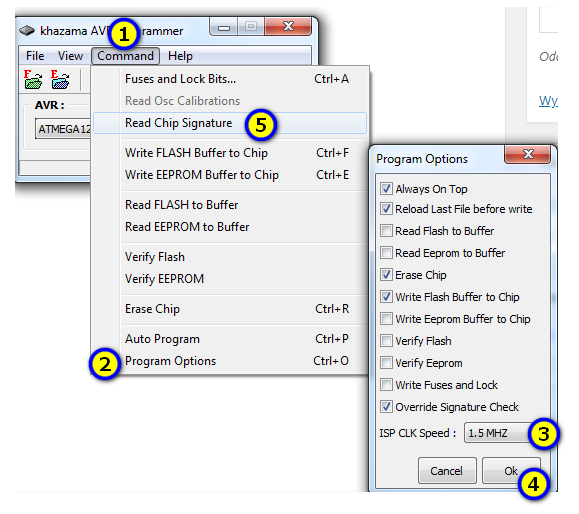
Następnie odczytujemy sygnaturę chipa (5) powinien się nam ukazać taki + – komunikat
3.2 Odczytujemy kolejno najpierw wsad flasch następnie eeprom. Służą do tego te dwie ikonki na pasku powiększone w czerwonej ramce. Jest to zapis do buforu programu aby wykonać kopię wsadów przechodzimy do kolejnego kroku.
3.3 Zapis wsadów do pliku.
Zaczynamy jak poprzednio od odczytania (1) danych do buforu, w pasku postępu będzie informacja czy dane zostały odczytane (2) następnie wybieramy (3) [File > Save FLASH Buffer As] wybieramy lokalizację zapisu i nazwę pliku (4) potwierdzamy zapis (5).
Analogicznie postępujemy dla wsadów EEPROM kolejno od 6 do 10.
Po zapisaniu wsadu Flasch i Eeprom wykonujemy ich kopię dodając je do archiwum rar, zip, 7zip co tam mamy w podorędziu.
3.4 Ładowanie bootloadera.
Aby można było zmieniać dalej firmware w naszej płycie mamy 2 możliwości albo ładujemy bootloadera i dalej przy użyciu narzędzia andruino modyfikujemy i wgrywamy nowe firmware albo wgrywamy już spreparowany plik hex.
Opcja z bootloaderem:
Z paska narzędzi wybieramy (1) File następnie (2) Load FLASCH …. (3) i (4) wskazujemy lokalizację naszego bootloadera jest to plik optiboot_atmega1284p.hex (5) Otwórz i czekamy na załadowanie wsadu do “płyty”
Kolejne działania prowadzimy już w narzędziu andruino. co i jak można zobaczyć pod tym linkiem #Instalacja_Marlina
Opcja z spreparowanym hex:
Z paska narzędzi wybieramy (1) File następnie (2) Load FLASCH …. (3) i (4) wskazujemy lokalizację naszego wsadu.hex (5) Otwórz i czekamy na załadowanie wsadu do “płyty”
Jeżeli mamy plik EEPROM postępujemy z nim analogicznie.
Po tych zabiegach mamy wgrany bootloader bądź wgraną nową wersję firmware.
Warto pamiętać o tym, że kopię wsadu możemy również robić na zmodyfikowanym już firmware. Czyli wgrywamy przy pomocy andriuno już dopasowany pod nasze potrzebny szkic, jak drukarka działa tak jak byśmy sobie tego życzyli wtedy robimy kopię jak w punkcie 3.3 nadrywamy pliki na pendrive wkładamy do słoika i zakopujemy w ogródku, i wiemy, że co byśmy nie zmienili gdzieś mamy dobrą kopię:)
miłego flaszowania
jak by coś poszło nie tak niżej pliki fabrycznego wsadu jak i plik bootloadera